最近,许多用户抱怨在尝试更新 Windows 10 时显示错误代码 0x8007000d。此错误会阻止用户从 Microsoft 服务器下载最新更新。我在尝试更新 Windows 10 时也遇到了类似的问题,错误 0x8007000d,但是,我找到了解决方案。
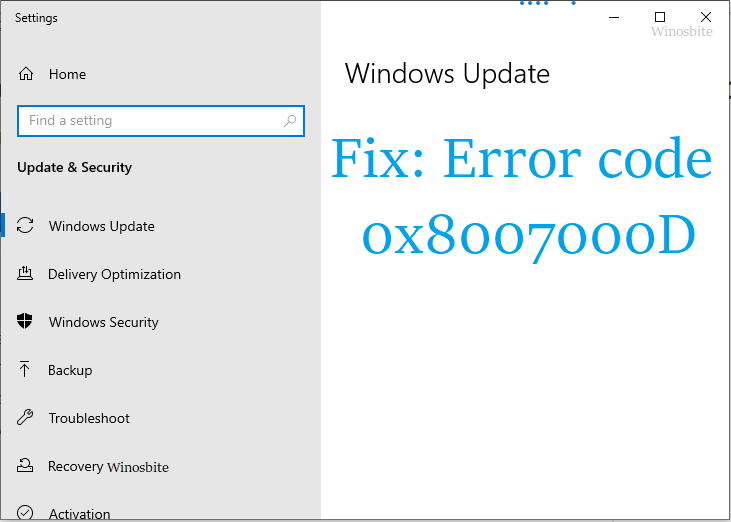
但是,首先,让我们了解Windows 10 中出现错误 0x8007000d的原因:
- 当你尝试使用 Internet 连接更新 Windows 10 时
- 当你尝试安装任何新的 Windows 更新时
- 如果安装后更新未在你的系统上成功完成。
这可能是由于以下原因造成的:
- Windows 更新文件或其组件丢失
- 更新文件或其驱动程序已损坏。
让我们看看解决错误0x8007000d的一些方法:
方法一:使用 DISM
Windows如何修复更新错误代码0x8007000D?以下命令行工具将有助于识别任何损坏的文件并在需要时对其进行修复:
1)按Windows按钮,键入命令提示符并选择以管理员身份运行

2)当弹出“用户帐户控制”窗口时,单击是
3)现在,依次键入以下命令并按回车键
Dism /Online /Cleanup-Image /CheckHealth
Dism /Online /Cleanup-Image /ScanHealth
Dism /Online /Cleanup-Image /RestoreHealth
4)让命令工具完成该过程,一旦完成,然后重新启动系统。
方法二:运行 Windows 更新疑难解答
Windows更新错误代码0x8007000D解决办法:这是使用 Windows 疑难解答修复错误代码 0x8007000D 的另一种方法
- 转到屏幕底部的搜索栏,输入疑难解答并单击它
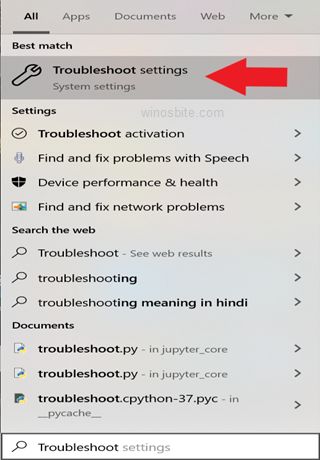
- 现在,向下滚动一点,找到Windows Update,单击它并选择运行疑难解答
- 现在,让疑难解答程序运行它并等待几分钟以完成该过程
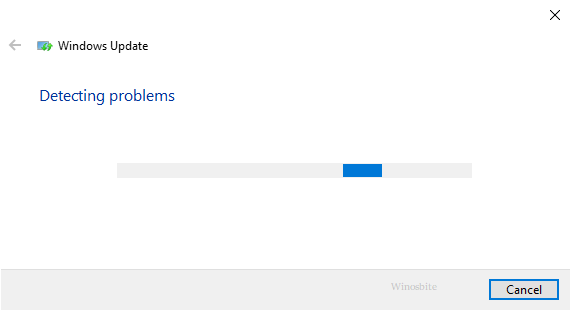
- 如果 Windows 更新数据库有任何问题,那么它将解决问题并显示如下成功消息:
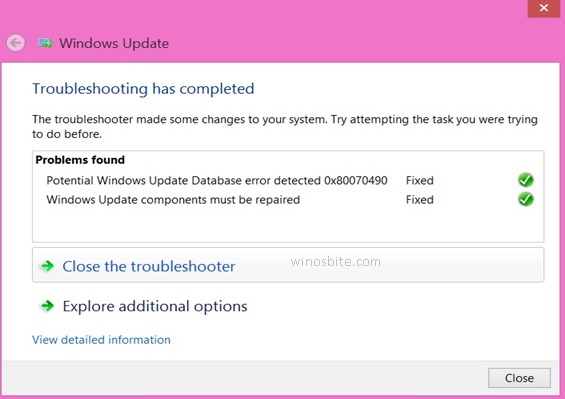
现在关闭疑难解答并重新启动系统。
方法三:删除 SoftwareDistribution 文件夹的组件
Windows如何修复更新错误代码0x8007000D?许多用户在尝试激活他们的 Windows 副本时也会收到错误代码 0x8007000D。如果你也面临同样的问题,那么以下步骤可能会有所帮助。
此外,有时由于损坏的临时下载文件,系统不允许更新系统。因此,交叉检查系统上是否保留了任何临时下载的文件非常重要:
- 按Windows+R按钮,然后键入下面的文件夹地址,然后单击确定C:\Windows\SoftwareDistribution\下载
- 现在选择所有文件并按 Shift+Delete 从系统中删除所有文件。
- 现在,重新启动系统
现在,尝试更新 Windows 更新,你不会收到任何错误消息。如果确实如此,请执行下面提到的下一步。
方法四:Windows更新错误代码0x8007000D解决办法:下载 Windows 10 ISO 文件
- 在此处访问微软官方网站
- 现在点击立即下载工具
- 根据你的网速,可能需要一个小时到几个小时。
- 下载完成后,使用此 ISO 文件重新安装 Windows 10。
仅当你熟悉 Windows 安装时才建议使用此方法,否则请按照下一个方法进行操作。
这是修复Windows 更新错误 0x800704c7的方法。
方法五:重置这台电脑
Windows如何修复更新错误代码0x8007000D?如果以上所有方法都无法修复错误代码 0x8007000D,请尝试重置此 PC 选项:
1) 按键盘上的Windows 键
2) 输入重置此电脑
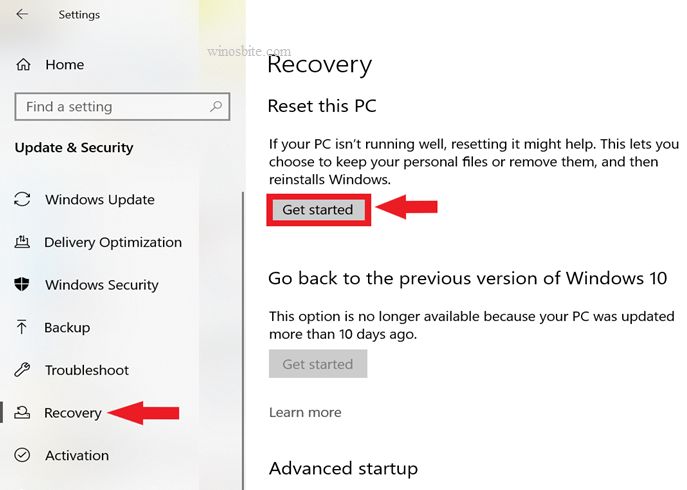
3) 点击开始
4)选择第一个选项,说保留我的文件
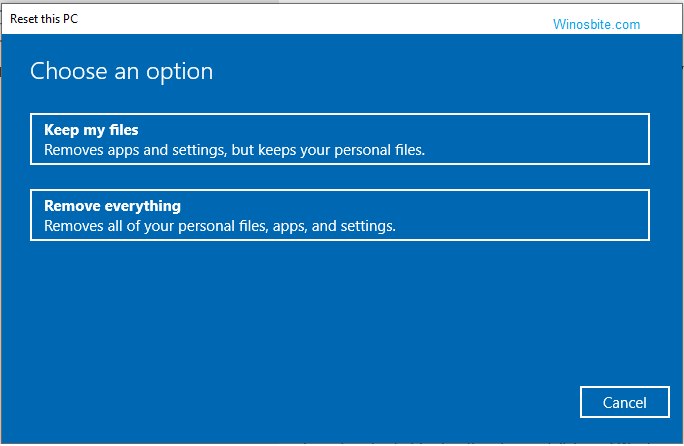
5)现在按照向导并等待几分钟以完成该过程。
在重置PC期间,你的台式机/笔记本电脑会重新启动几次,在此期间,不要做任何事情,让系统重置PC。
完成后,将你的 PC/笔记本电脑连接到互联网并安装 Windows 更新。
使用上述方法,你可以在不访问当地服务中心的情况下修复错误代码0x8007000d。

